在现代生活中,无线网络(WiFi)已经成为人们获取互联网服务的重要方式之一,有时候我们可能会遇到没有网线的情况,比如外出旅行、朋友家做客等场景,没有网线的情况下,如何让电脑连接到WiFi呢?本文将为你详细解答这一问题。
检查设备和设置
确保电脑支持WiFi功能
你需要确认你的电脑是否具备内置的WiFi模块,大多数现代笔记本电脑都内置了WiFi模块,但一些老旧的笔记本或者某些特定型号的台式机可能需要外接USB无线网卡才能使用WiFi。
检查WiFi开关
有些笔记本电脑有一个物理开关用于控制WiFi功能的开启与关闭,确保这个开关处于打开状态,也要确认操作系统中的WiFi功能没有被禁用。
连接WiFi网络
打开WiFi设置
在Windows系统中,你可以点击任务栏右下角的网络图标,然后选择“打开网络和Internet设置”,在弹出的窗口中,点击“Wi-Fi”选项卡,并确保“启用Wi-Fi”按钮处于按下状态。
扫描可用网络
点击“显示可用网络”,系统会自动扫描周围的WiFi网络,你会看到一个列表,其中包含所有可用的WiFi网络名称(SSID),找到你想要连接的网络,点击它。
输入密码
对于需要密码的WiFi网络,系统会提示你输入密码,输入正确的密码后,点击“下一步”或“连接”按钮,如果密码正确,电脑就会开始连接到该WiFi网络。
常见问题及解决方法
无法搜索到WiFi网络
- 检查信号强度:确保你的电脑与路由器之间的距离适中,避免障碍物阻挡信号。
- 重启设备:尝试重启电脑和路由器,有时这可以解决临时性的问题。
- 更新驱动程序:确保你的无线网卡驱动程序是最新的,可以通过设备管理器进行更新。
无法连接或连接中断
- 检查密码:再次确认输入的密码是否正确。
- 减少干扰:尽量避免其他电子设备对WiFi信号的干扰,如微波炉、蓝牙设备等。
- 重置路由器:如果上述方法无效,可以尝试重置路由器到出厂设置,然后重新设置WiFi网络。
高级设置与优化
修改IP地址
如果你需要手动配置IP地址,可以在网络设置中找到“更改适配器选项”,右键点击已连接的无线网络,选择“属性”,然后在“Internet协议版本4 (TCP/IPv4)”的属性中手动输入IP地址、子网掩码和默认网关等信息。
调整信道
有时不同设备的信道冲突会导致连接不稳定,你可以通过访问路由器的管理界面来调整WiFi的信道,选择一个较少使用的信道可以提高连接稳定性。
使用VPN
在某些情况下,为了保护隐私或访问受限制的内容,你可能需要使用VPN服务,大多数VPN软件都支持Windows系统,安装后按照指示进行配置即可。
通过以上步骤,你应该能够顺利地在没有网线的情况下让你的电脑连接到WiFi网络,无论是日常使用还是特殊场合的需求,掌握这些技巧都能帮助你更好地享受无线网络带来的便利,希望这篇文章对你有所帮助!













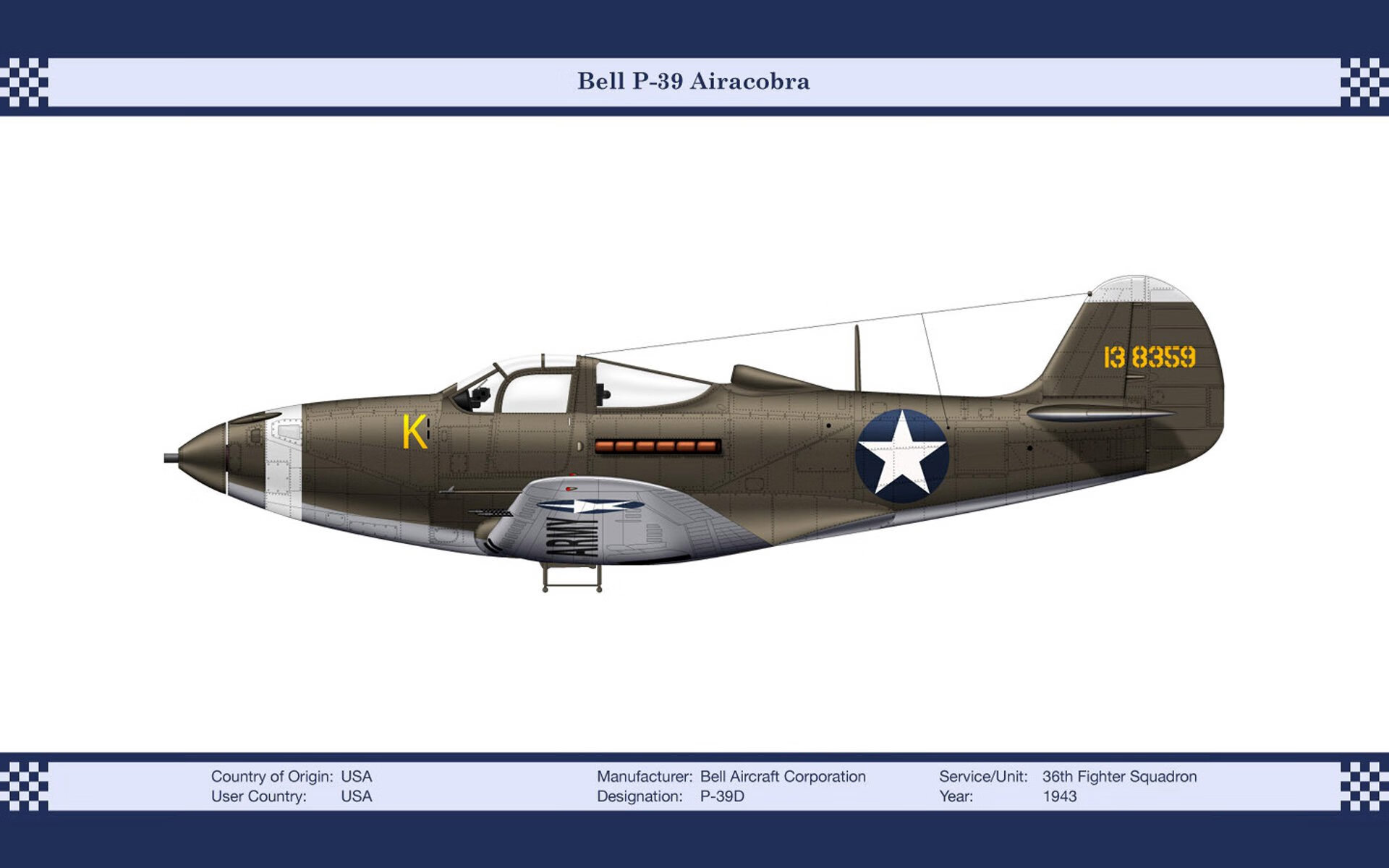
 京公网安备11000000000001号
京公网安备11000000000001号 粤ICP备17124184号-21
粤ICP备17124184号-21
还没有评论,来说两句吧...